Slik setter du Caps Lock-nøkkelen som en søkeknapp på eksterne tastaturer på Chromebooks

Google erstattet Caps Lock-tasten med en søkeknapp på Chromebooks for lenge siden, men hvis du kobler til et eksternt tastatur opp til en Chromebook og trykk på Caps-knappen, gjett hva skjer? Caps. Det er hva som skjer. Heldigvis kan du enkelt endre dette.
RELATED: Slik fjerner du søkenøkkelen på Chromebooken din
Personlig er søkenøkkelen på Chromebookene en integrert del av måten jeg bruker operativsystemet på - det er hvordan starter jeg raskt apper og Google-søk. Men når jeg bruker Chromebook på skrivebordet, bruker jeg et eksternt tastatur og en mus. Siden det har blitt vanlig å trykke på søketasten og begynne å skrive, trenger jeg det eksterne tastaturet til å fungere på samme måte som det integrerte tastaturet gjør.
For å gjøre dette, åpner du først Chrome OS-innstillingsmenyen ved å klikke på systemstatusfeltet, deretter tannhjulikonet.
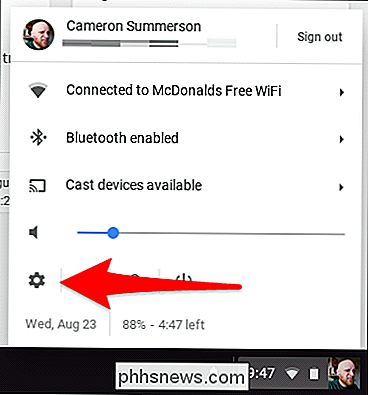
I menyen, bla ned til Enhetsavsnittet og velg "Tastatur."
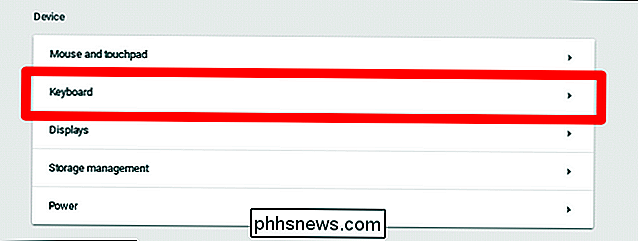
En ny meny vil utvides og vise flere alternativer for knappremapping, inkludert Søk, Ctrl, Atl, Caps Lock, Escape , og Backspace. Hvis du vil endre Caps-tasten til en søketast, velger du bare "Søk" fra rullegardinlisten ved siden av "Caps Lock" -oppføringen.
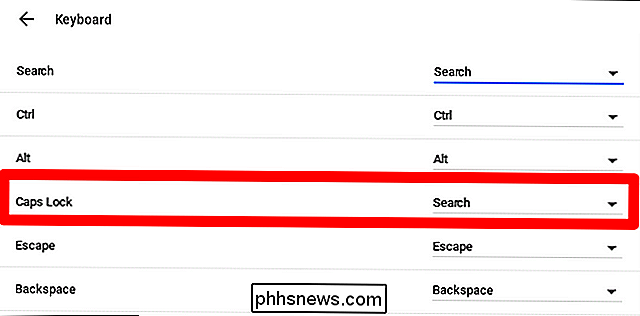
Boom, nå vil ditt eksterne tastatur fungere akkurat som det som er innebygd i Chromebooken din.

High Effectiveness Image Format (HEIF) brukes av Apples iPhone og kommer også til Googles Android P. Det er en moderne erstatning for JPEG, og har ofte .HEIC filtypen. Hva er HEIF? RELATERT: Hva er HEVC H.265 Video, og hvorfor er det så viktig for 4K filmer? HEIF-formatet produserer bilder med en mindre filstørrelse og høyere bildekvalitet enn den eldre JPEG-standarden.

Slik setter du en tilpasset loggbokskjermbilde på Windows 7, 8 eller 10
Windows gjør det mulig å endre velkomstskjermbildene som vises når du starter datamaskinen til omtrent ethvert bilde du har vil bruke. Det er lett å gjøre i Windows 8 og 10, men ganske godt skjult i Windows 7. I Windows 8 og 10 ser du faktisk to forskjellige skjermer ved pålogging. Den første er låseskjermen - den du må klikk eller sveip for å komme seg ut av veien slik at du kan logge inn.



